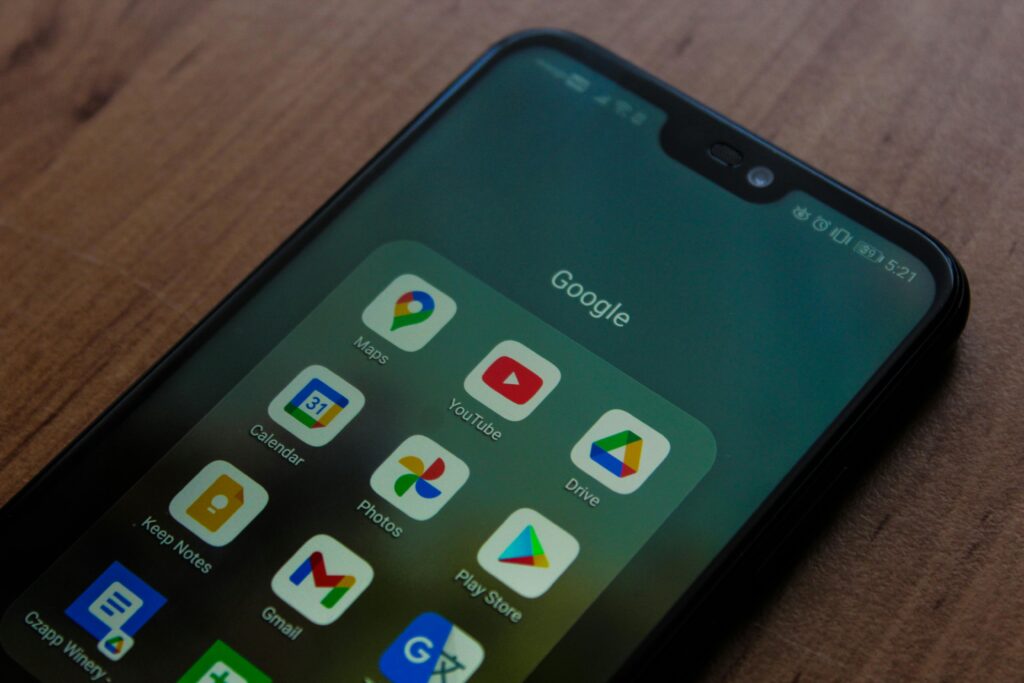
Un mapa digital puede convertirse en tu mejor aliado cuando viajas, especialmente si te encuentras en un lugar desconocido. Pero, ¿qué ocurre cuando no tienes conexión a internet? Google Maps tiene la solución perfecta para estos casos: su función offline. Esta característica te permite navegar sin necesidad de datos móviles, algo que puede sacarte de más de un apuro. Vamos a sumergirnos en cómo sacarle el máximo partido a esta herramienta y convertirte en un experto en orientación, incluso cuando tu móvil pierde la señal.
Antes de embarcarte en tu próxima aventura, es crucial que te asegures de tener los mapas necesarios guardados en tu dispositivo. El proceso es más sencillo de lo que puedas imaginar:
1. Abre la aplicación de Google Maps en tu smartphone.
2. Busca la zona que quieres descargar.
3. Toca en el nombre del lugar o dirección en la parte inferior de la pantalla.
4. Selecciona la opción «Descargar» o el icono de descarga.
5. Ajusta el área del mapa que deseas guardar.
6. Toca «Descargar» nuevamente para confirmar.
Recuerda que los mapas offline ocupan espacio en tu dispositivo, así que asegúrate de tener suficiente almacenamiento disponible. Una ciudad promedio puede ocupar entre 50MB y 200MB, dependiendo del tamaño y la cantidad de detalles.
Una vez que tienes tus mapas descargados, usarlos es pan comido. Simplemente abre Google Maps como lo harías normalmente, y la app utilizará automáticamente la versión offline si no detecta una conexión a internet. Sin embargo, hay algunas peculiaridades que debes tener en cuenta:
– No podrás obtener información en tiempo real sobre el tráfico o el transporte público.
– Las rutas a pie, en bicicleta y en coche sí estarán disponibles.
– Los puntos de interés y las reseñas se mostrarán, pero podrían no estar actualizados.
Para sacar el máximo provecho de los mapas offline, te recomiendo que familiarices con la zona antes de perder la conexión. Busca y guarda los lugares que te interesen mientras aún estés online, así podrás acceder a ellos fácilmente más tarde.
Google actualiza sus mapas con frecuencia, añadiendo nuevas carreteras, negocios y puntos de interés. Por eso, es importante que mantengas tus mapas offline actualizados:
1. Ve a la sección »Mapas sin conexión» en la app.
2. Selecciona el mapa que quieres actualizar.
3. Toca «Actualizar» si hay una nueva versión disponible.
Te sugiero que programes actualizaciones automáticas cuando estés conectado a Wi-Fi para asegurarte de tener siempre la información más reciente.
Trucos avanzados para usuarios expertos
Si quieres llevar tu experiencia offline al siguiente nivel, aquí tienes algunos trucos que te convertirán en un auténtico ninja de Google Maps:
– Utiliza el modo de ahorro de batería: Actívalo para prolongar la duración de tu batería mientras navegas sin conexión.
– Guarda múltiples áreas: No te limites a una sola ciudad, descarga regiones enteras si vas a hacer un viaje por carretera.
– Combina con apps de reseñas offline: Algunas aplicaciones como TripAdvisor permiten descargar guías de ciudades para complementar tus mapas.
Aunque Google Maps offline es una herramienta poderosa, tiene sus limitaciones. Para aquellas situaciones en las que necesites más funcionalidades, considera estas alternativas:
– Maps.me: Ofrece mapas detallados y navegación offline gratuita.
- OsmAnd: Basado en OpenStreetMap, permite descargar mapas de países enteros.
– Navmii: Proporciona navegación por voz offline y alertas de seguridad.
Estas apps pueden ser excelentes complementos a Google Maps, especialmente si viajas a zonas remotas o necesitas funciones específicas que Google no ofrece sin conexión.
Descargar mapas puede ocupar bastante espacio en tu dispositivo. Para gestionarlo eficientemente:
– Elimina mapas que ya no necesites: Libera espacio borrando áreas que no vas a visitar próximamente.
– Usa una tarjeta SD: Si tu dispositivo lo permite, guarda los mapas en una tarjeta de memoria externa.
– Prioriza las áreas más importantes: Descarga mapas detallados solo de las zonas que más vas a frecuentar.
Recuerda que puedes ajustar el nivel de detalle al descargar, lo que te permitirá ahorrar espacio si solo necesitas información básica.
La privacidad en tus manos
Usar mapas offline no solo te libera de la necesidad de conexión, sino que también puede ser una forma de proteger tu privacidad. Al no estar constantemente conectado, reduces la cantidad de datos que compartes sobre tu ubicación. Sin embargo, ten en cuenta que Google Maps aún puede recopilar información cuando vuelves a conectarte.
Para los más preocupados por la privacidad, considera usar aplicaciones de mapas de código abierto que no recopilen datos personales.
Dominar el uso de Google Maps sin conexión te proporcionará una libertad incomparable en tus viajes. Ya sea que estés explorando una ciudad nueva, haciendo senderismo en montañas remotas o simplemente tratando de ahorrar datos móviles, esta función te asegurará que siempre sepas dónde estás y hacia dónde vas. Con un poco de preparación y los trucos que hemos compartido, estarás listo para enfrentar cualquier aventura, sin importar lo lejos que te lleve de una torre de telefonía móvil.